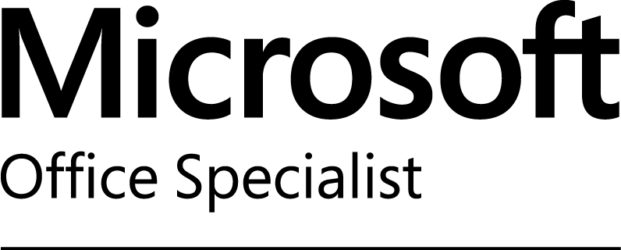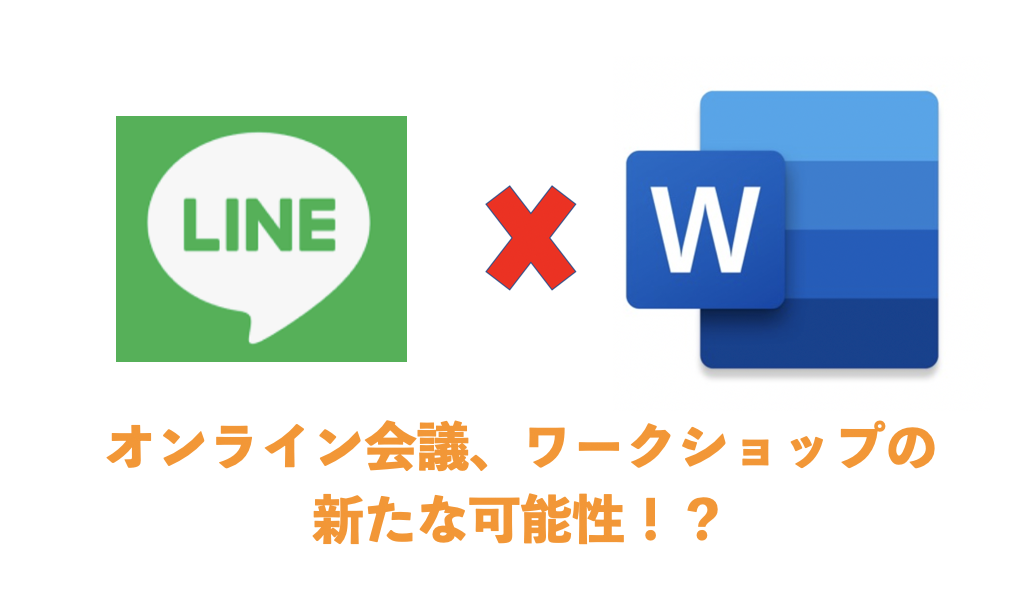昨日グループLINEを使って「鬼」の入る言葉ひたすら出し合うワークショップ(というか遊び)を行いました。内容は、皆様にとっては関係のない物ですが、ここで使ったLINEとWordの合わせ技は、上手く応用すれば、オンラインワークショップや会議の可能性を広げてくれるかも知れません。ぜひご参照くださいませ。
※本記事はWord for Mac2019で書き進めていますが、Windows版Wordでもほとんど同じように作業することができます。
目次
大まかな流れ
- グループLINEで単語を出し合う
- LINEのトーク履歴をメモに送信
- テキストをWordに貼り付け
- Wordの置き換え機能を使って不必要な情報を一斉削除する
- 段落番号機能で、単語にナンバリングをいれる
- 段組で単語を整頓
- PDFに書き出してチームでシェア
グループLINEで単語を出し合う
私たちの場合はこんな感じでグループLINEで「鬼」の入る言葉を沢山出し合いました。

これらの単語をカウントし、かつ文書としてまとめてチームとしてシェアするのが今回の趣旨です。それにはWordの機能をフル活用すればあっという間に終わります。
LINEのトーク履歴を送信
まずはLINEのトーク履歴を送信します。
iPhone版のLINEでご案内しています。アンドロイド版、デスクトップ版のLINEをご利用の方はこちらのリンクを参考にしてみてください。
1、画面右上のメニュー画面をタップします。

2、「その他」を選択します。
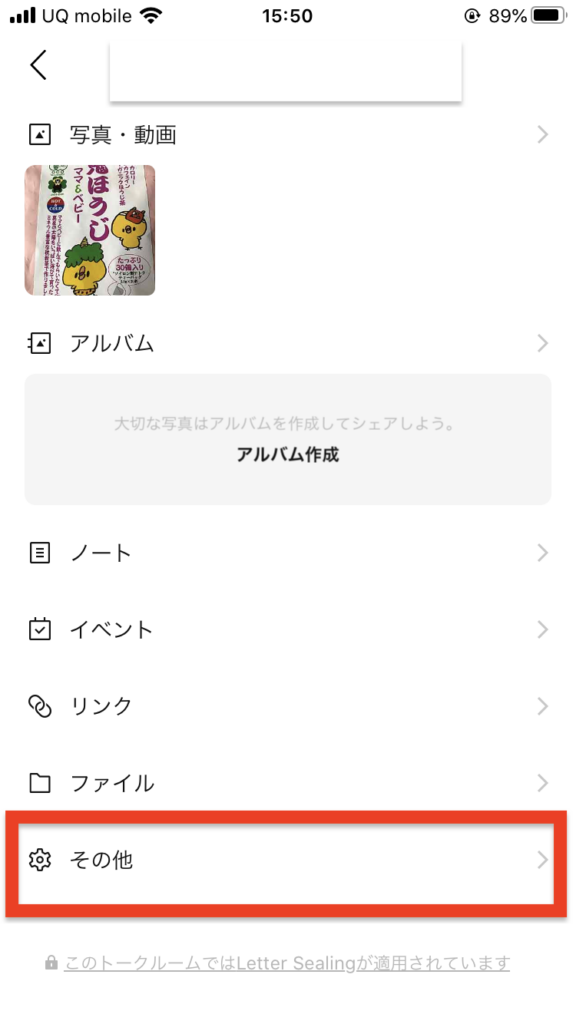
3、「トーク履歴を送信」を選びます。
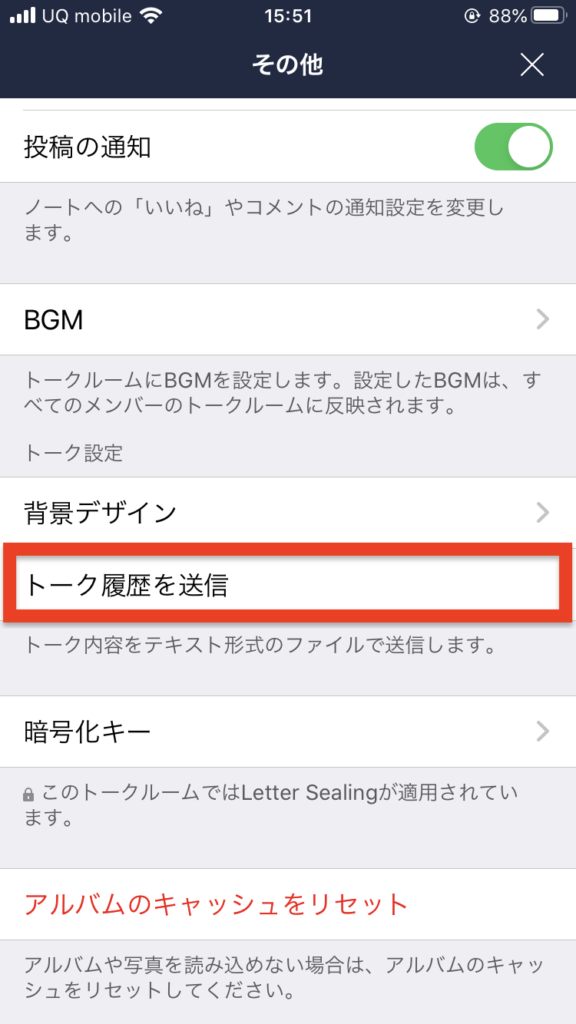
トーク履歴の送信先は、どこでも構いません。私はiOSアプリ「メモ」にしました。※Windowsの方はメールで送信したりしてください。
ここからMac(PC)の出番です。
iOSアプリの「メモ」とmacOSの「メモ」は同期していますので、送信したLINEトーク履歴をMacのメモで開き、全選択してコピーします。
テキストをWordに貼り付け
Wordを開き、新しい文書にコピーしたトーク履歴を貼り付けます。
※個人名が入っている箇所は、灰色に塗り潰してあります。
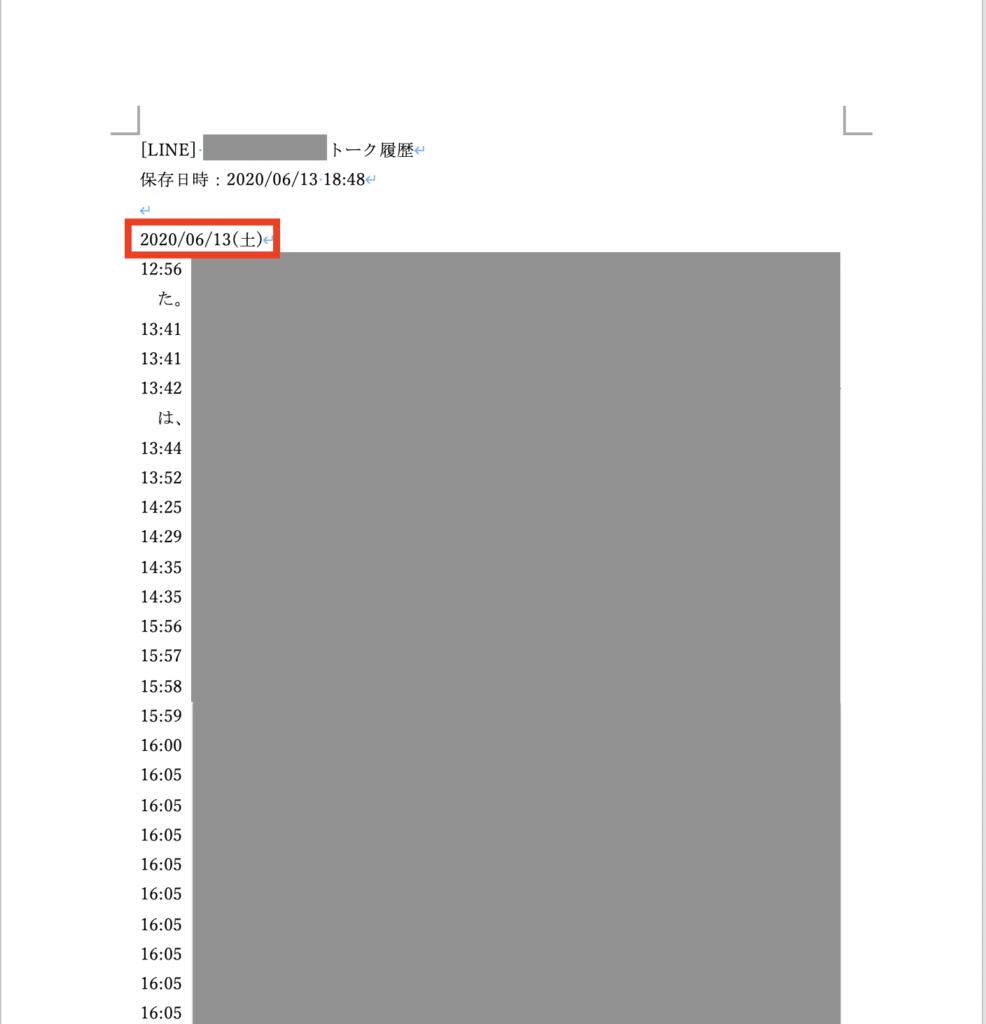
赤枠にトークの日にちが出ていますので、必要な部分だけ残してあとの日付分は削除してください。
トーク履歴の中には、「投稿時間」「投稿者名」「tabキー」が自動で挿入されています。今回はこれらが全て不要でしたのでWordの機能を使って削除していきます。
Wordの置き換え機能を使って不必要な情報を一斉削除する
画面上部の「編集」→「検索」→「高度な検索と置き換え」を選択します。
Windowsの場合は「ホーム」の右上の「検索」隣の矢印から「高度な検索」を選択します。
すると、下図のように「検索と置き換え」ダイアログが現れますので、「置換」を選択し、「検索対象」に削除したい名前を入力し、「置き換え後の文字列」には何も入力せずに「すべて置換」を選ぶと、入力した名前が文書内から一括で削除されます。
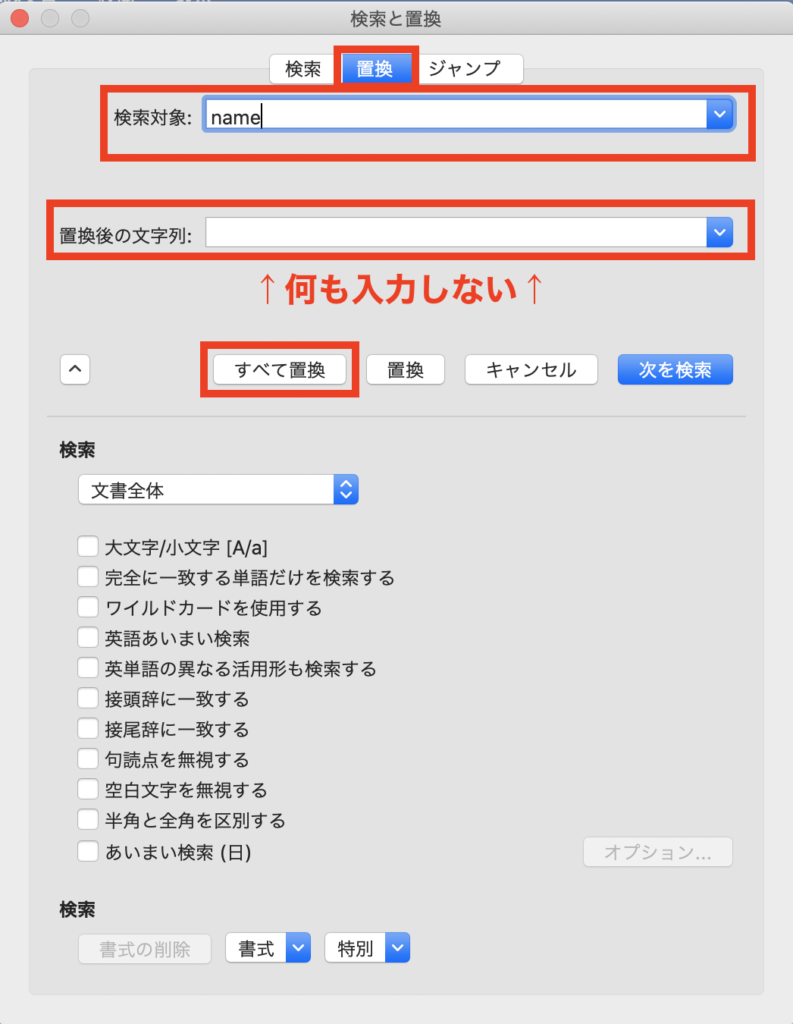
今回、私たちのオンライン会議は6人で行いましたので、この作業を6回行いました。
あと不要なのは、時間とtabキーだけです。
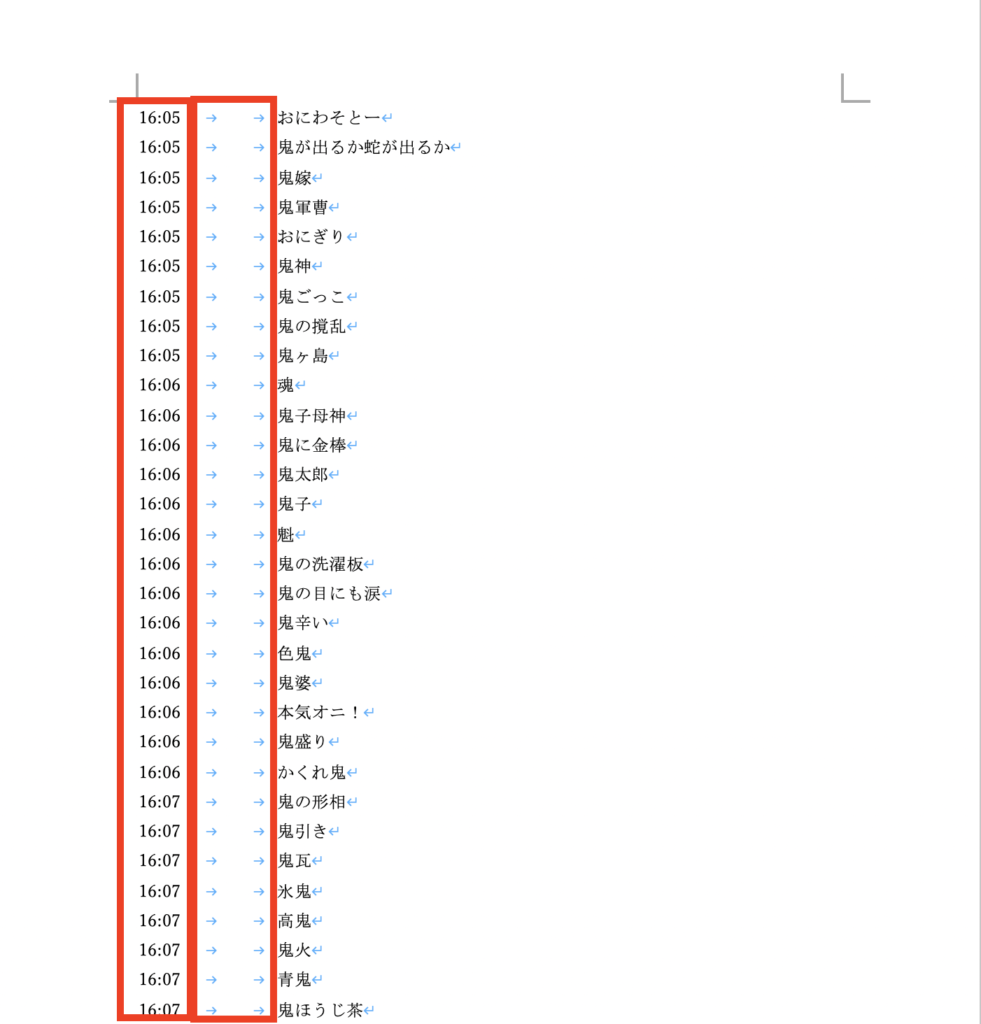
もちろんこれも「高度な検索と置換」で一斉に削除します。
次は、画面左下の「あいまい検索」のチェックを外し、「特別」と書かれた項目の右横の矢印キーを選択します。すると「タブ文字」という項目が現れますので、それを選択すると「検索対象」に「^t」と入力されます。この状態で「全て置換」を選択します。
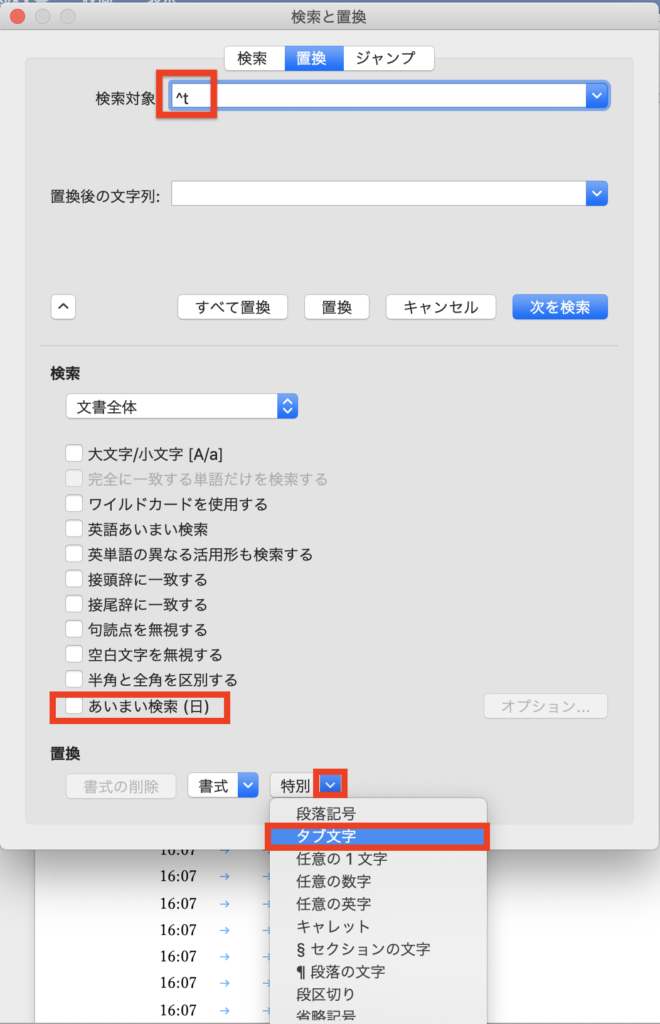
これでtabキーは一斉に削除されました。
次は、同じ要領で「タブ文字」の二つ下にある「任意の数字」を選択した状態で「全て置換」を選んでください。文書内の数字が全て削除されます。
※投稿時刻だけでなく、本文の数字も削除されますので、ご注意ください。漢数字を使っていれば削除されることはありません。
最後に「:」(コロン)が残りますので、これは手入力で「検索対象」に書き込んで「全て置換」で削除してください。
すると、このように取り出したい単語だけが残りました。
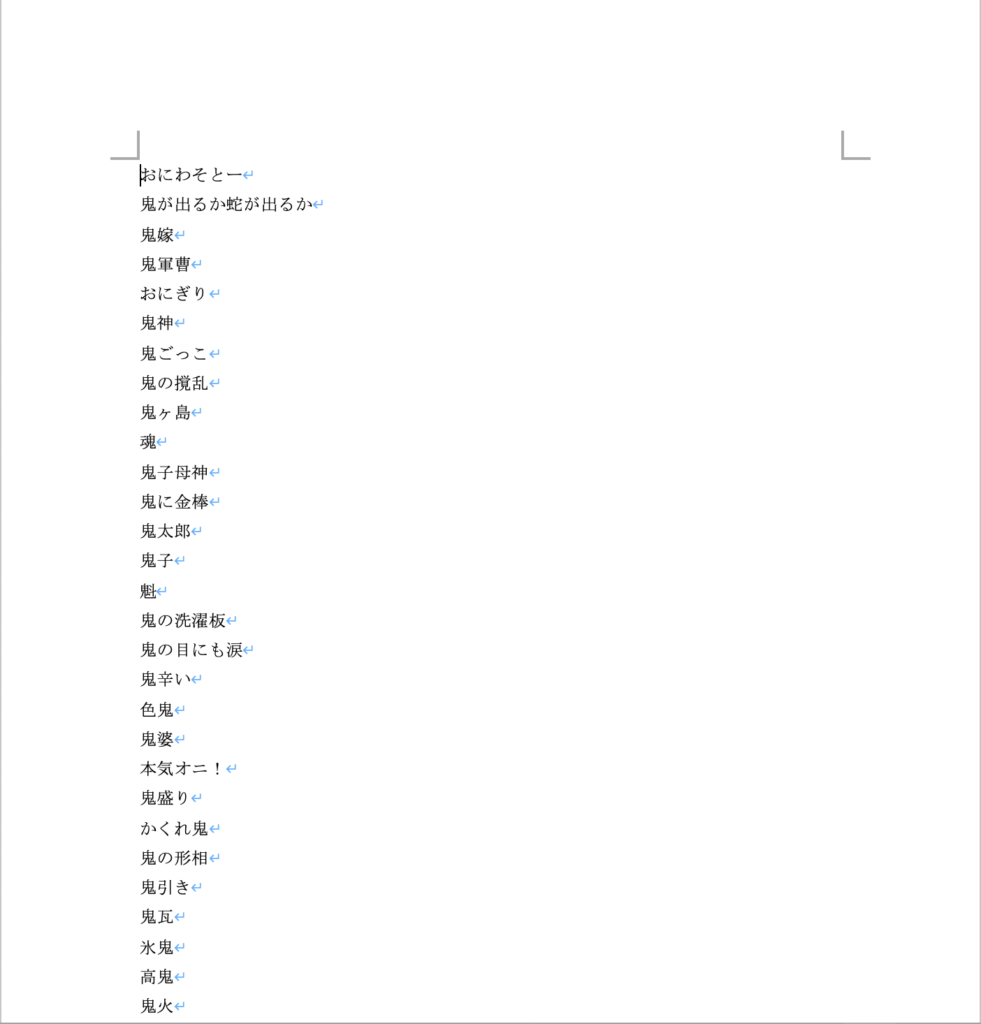
段落番号機能で、単語にナンバリングをいれる
続いて段落番号機能を使って書く単語をナンバリングします。
文書内を全選択した状態で、「ホーム」タブ内の「段落番号」を選択します。
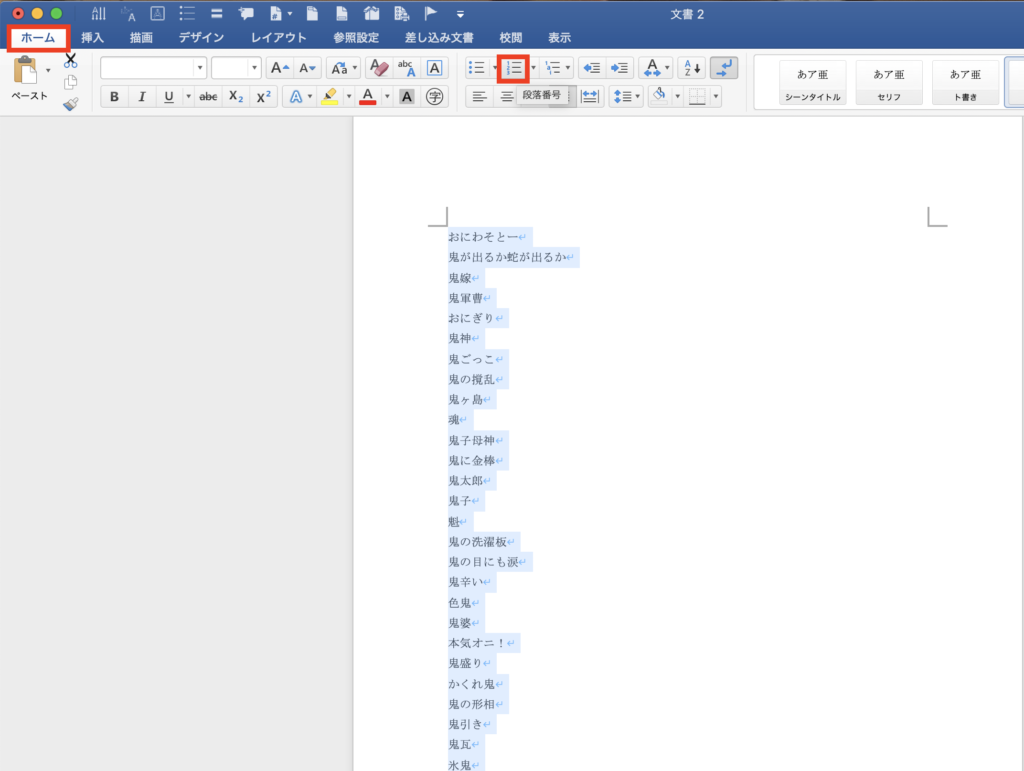
番号が降られました。
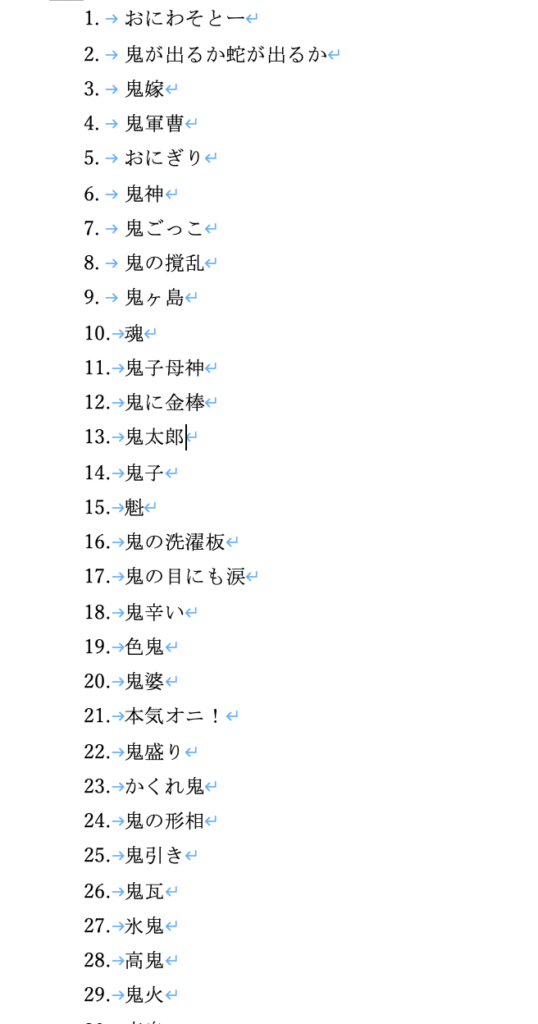
段組で単語を整頓
隙間がもったいないので段組でレイアウトを整えます。
文書を全選択して、「レイアウト」タブ→「段組」→「3段」を選択します。
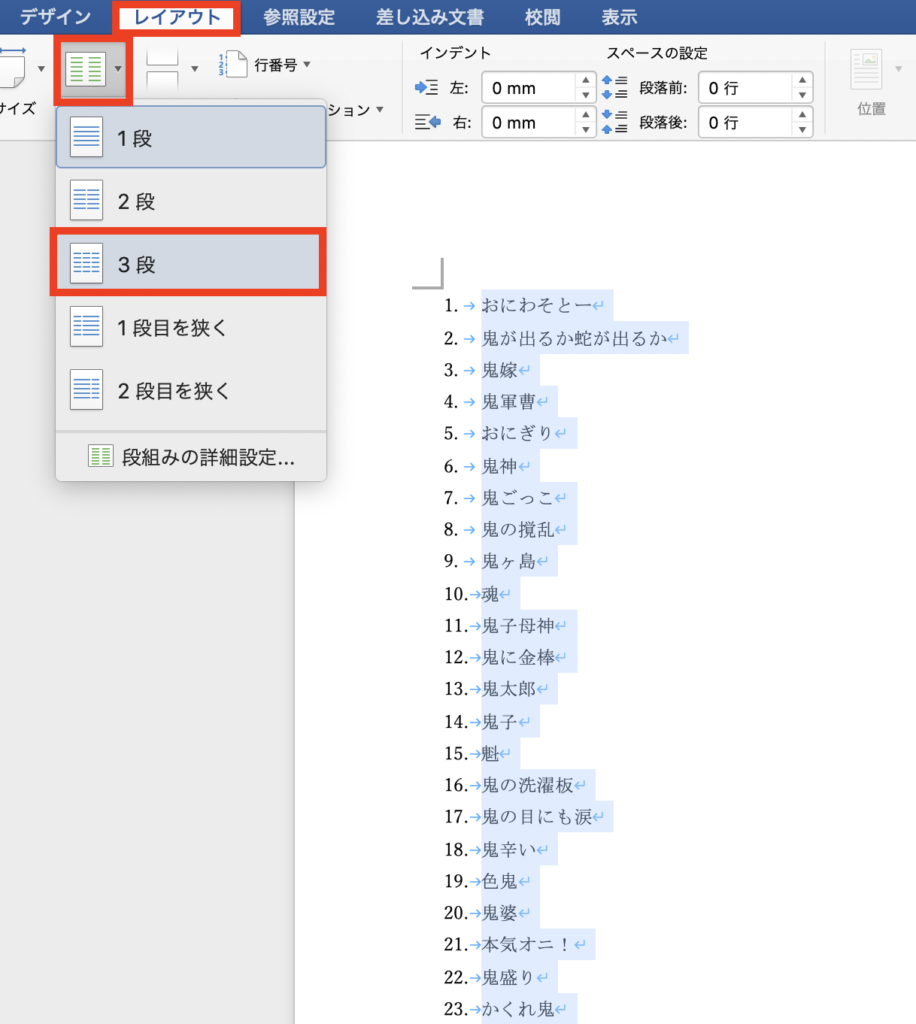
整いました!
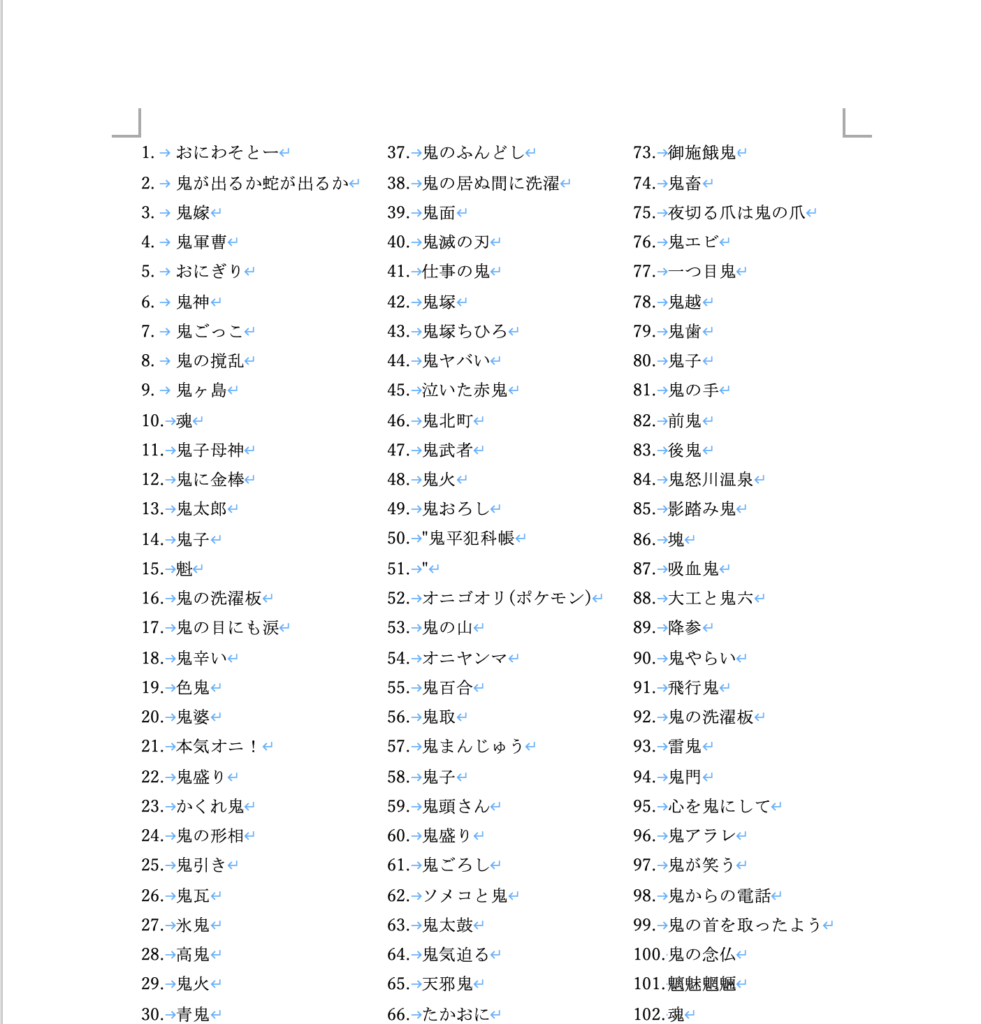
あとは、タイトルやページ番号や必要な情報を入力してPDFにしてメンバーでシェアしました。
いかがでしたか? 今回の方法は私たちのワークショップに特化した方法ではありますが、工夫すれば色々応用できそうですよね? ぜひWordを使いこなして他アプリとの連携をはかってみてください。